Należy pamiętać, że "umiejętność iSmartgate" jest dostępna tylko w następujących językach: Włoski (IT), Niemiecki (DE), Angielski (US), Hiszpański (ES), Hiszpański (US), Francuski (FR), Angielski (UK).
Jeśli posiadasz konto Amazon w innym języku/regionie niż jeden z języków wymienionych powyżej, będziesz potrzebować IFTTT* aby połączyć iSmartgate z Alexą.
Oto instrukcje, jak podłączyć iSmartgate do Alexy za pomocą umiejętności:
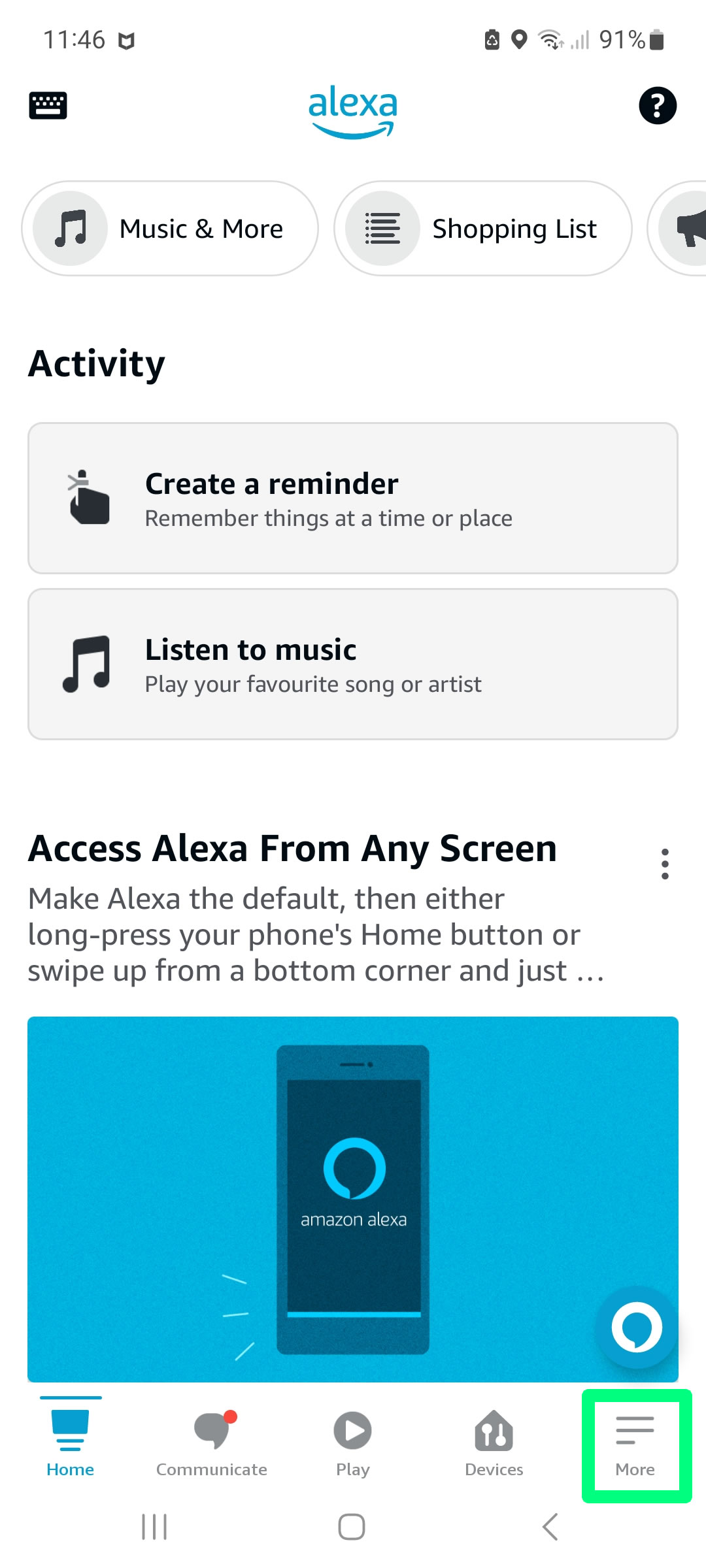
1. Otwórz aplikację Alexa i wybierz Więcej.
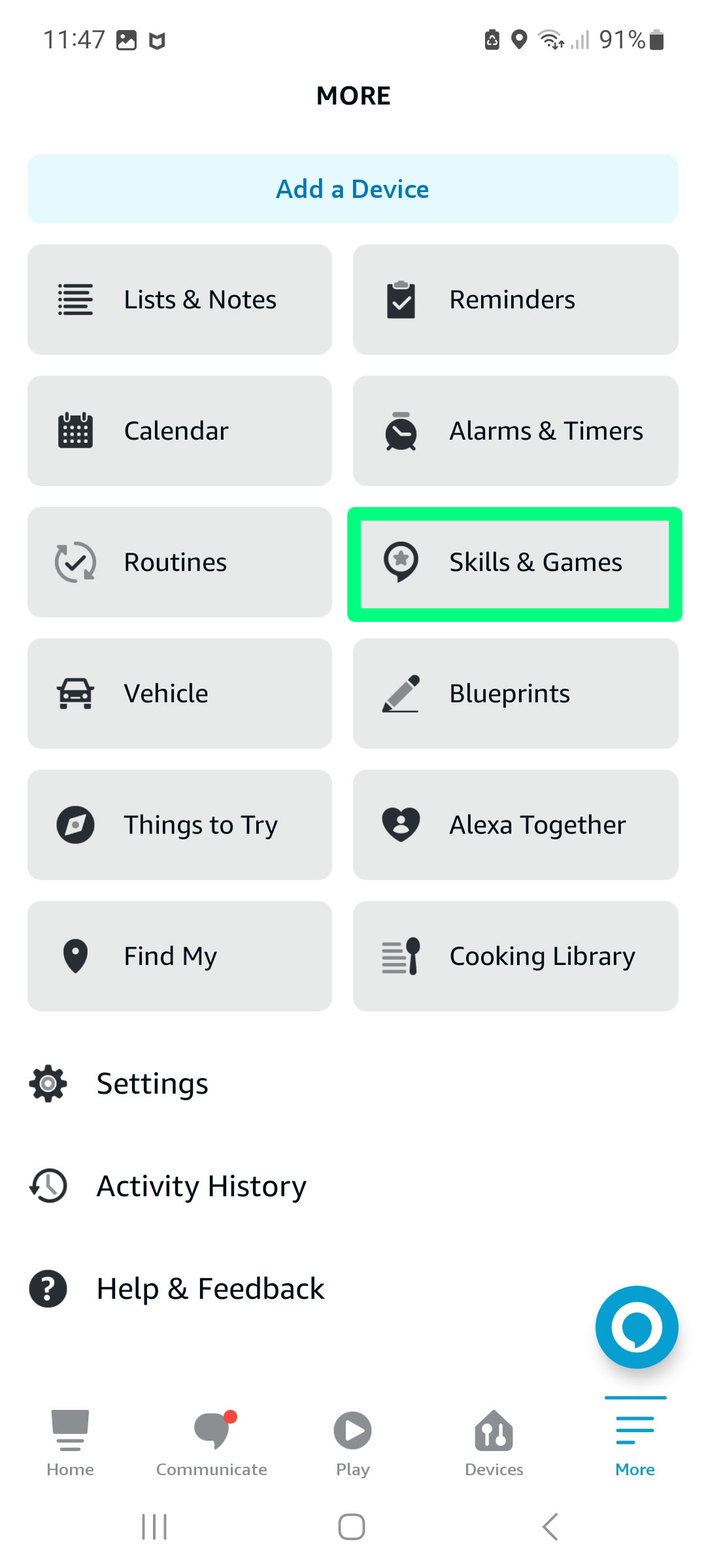
2. Wybierz Umiejętności i gry.
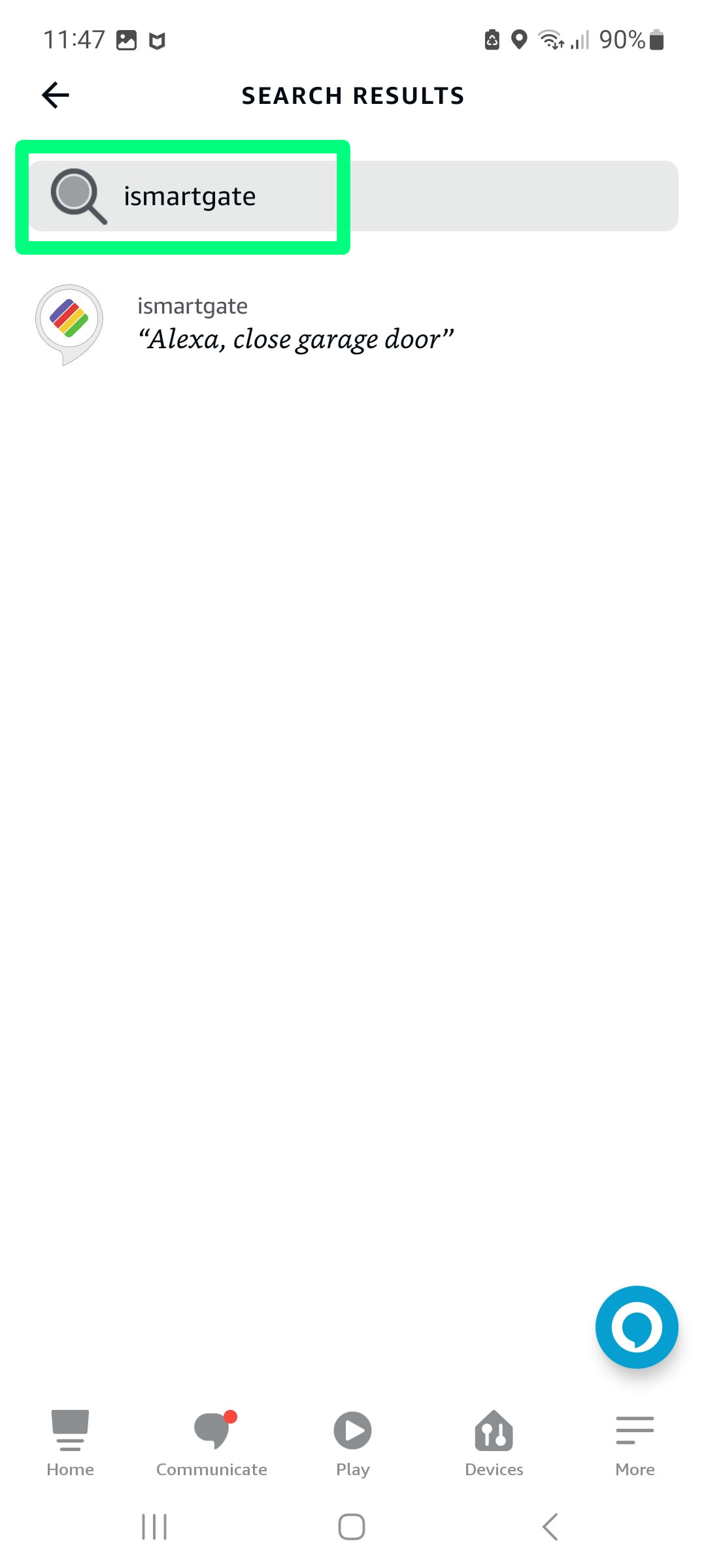
3. Wyszukaj "iSmartgate" umiejętność.
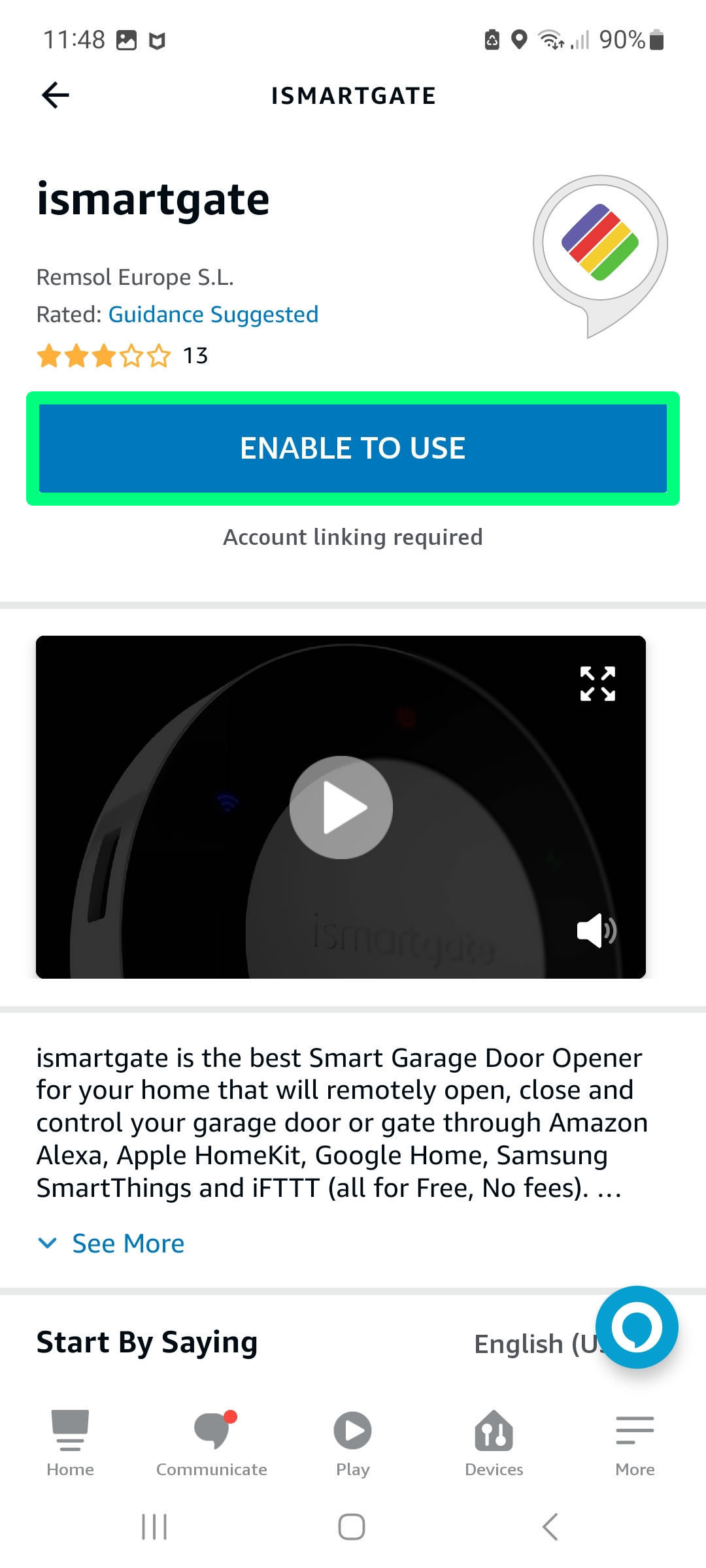
4. Wybierz umiejętność, a następnie dotknij Włącz, aby używać.
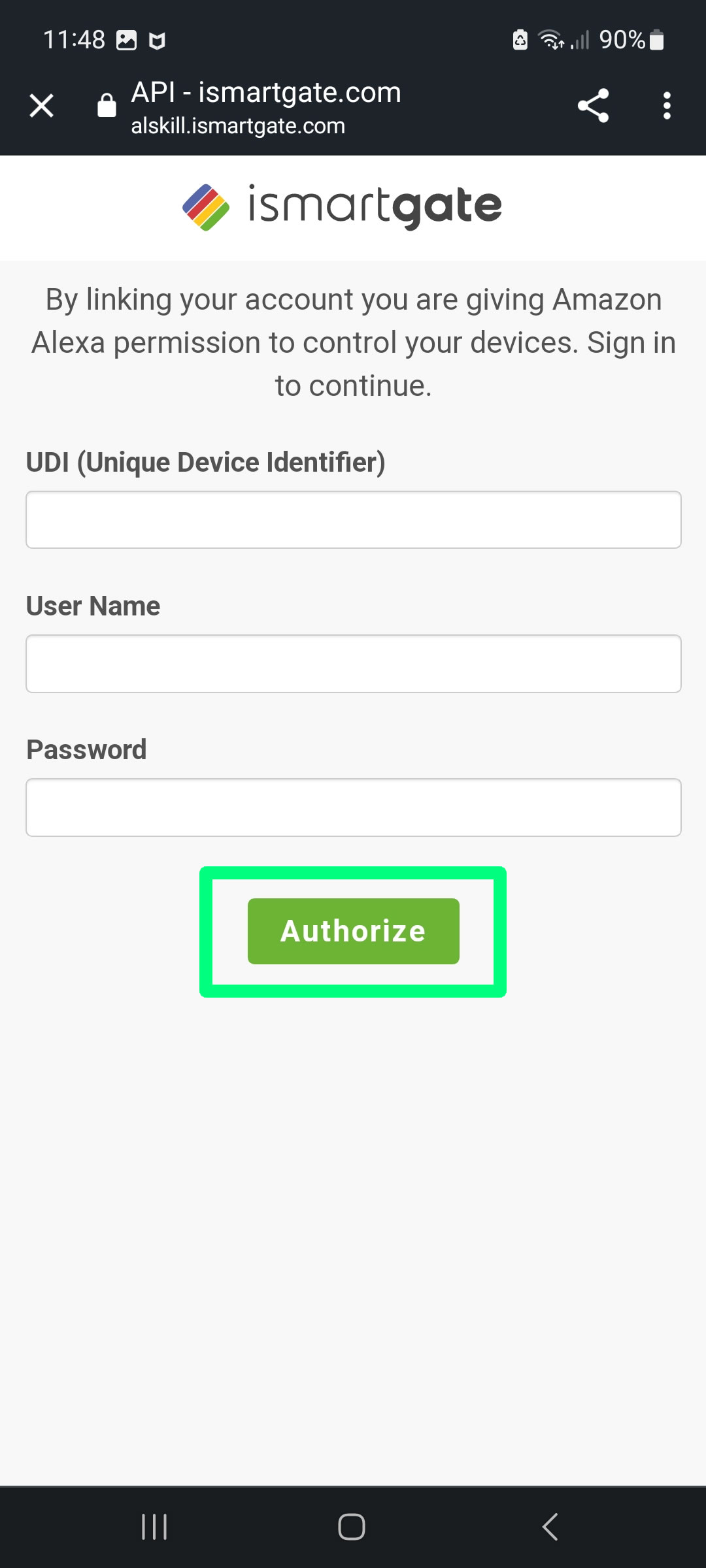
5. Wprowadź identyfikator UDI (Unique Device Identifier), znajdujący się na stronie tutaj.
6. Wprowadź nazwę użytkownika
7. Wprowadź hasło
8. Wybierz Autoryzacja
Upewnij się, że jako nazwę użytkownika wpisujesz "admin", a NIE swoje imię i nazwisko lub adres e-mail.
*1 października 2025 r. integracja iSmartGate z IFTTT zostanie zakończona. Po tej dacie usługa iSmartGate w IFTTT nie będzie już dostępna. Przepraszamy za wszelkie niedogodności z tym związane.
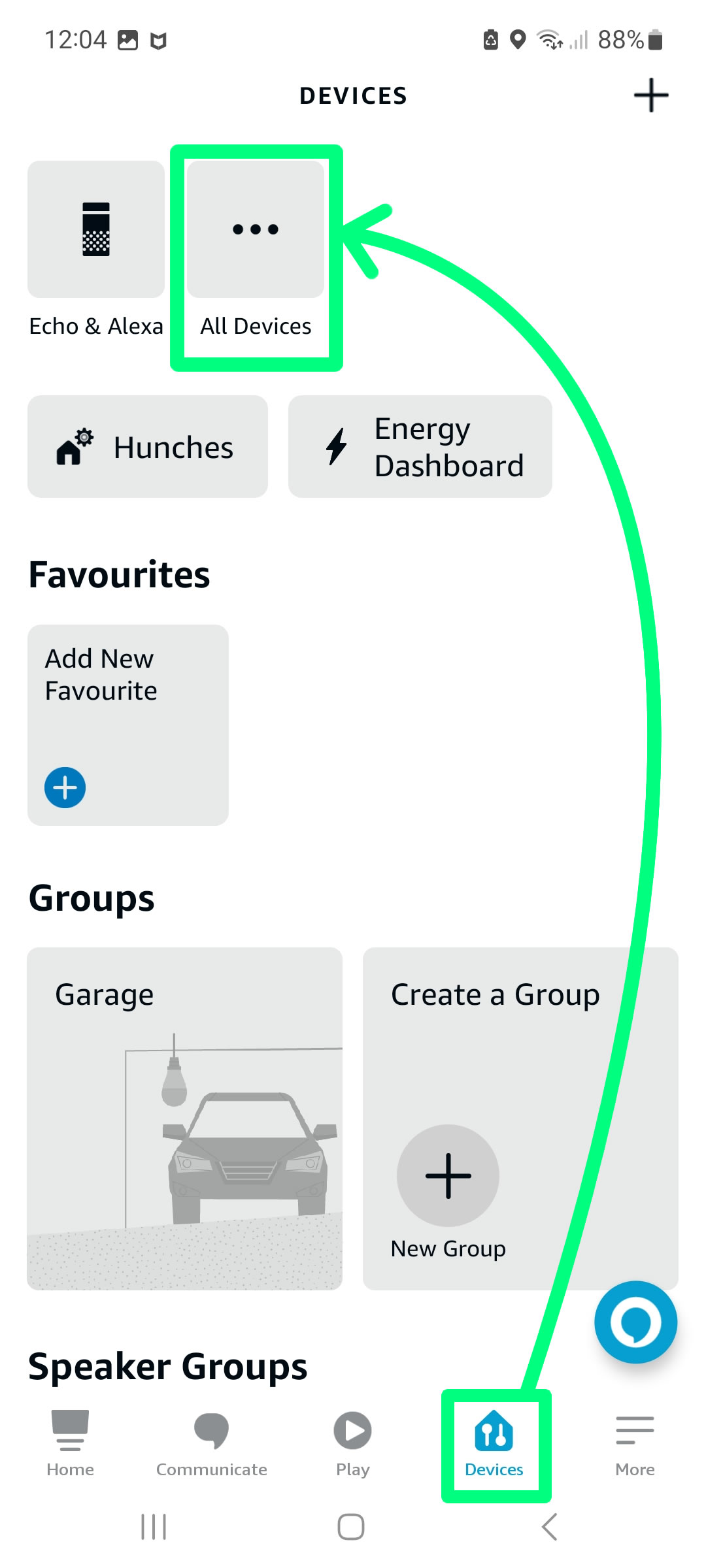
9. Urządzenie iSmartgate jest teraz połączone z Alexą. Aby ją wyświetlić, wybierz Urządzenia > Wszystkie urządzenia.
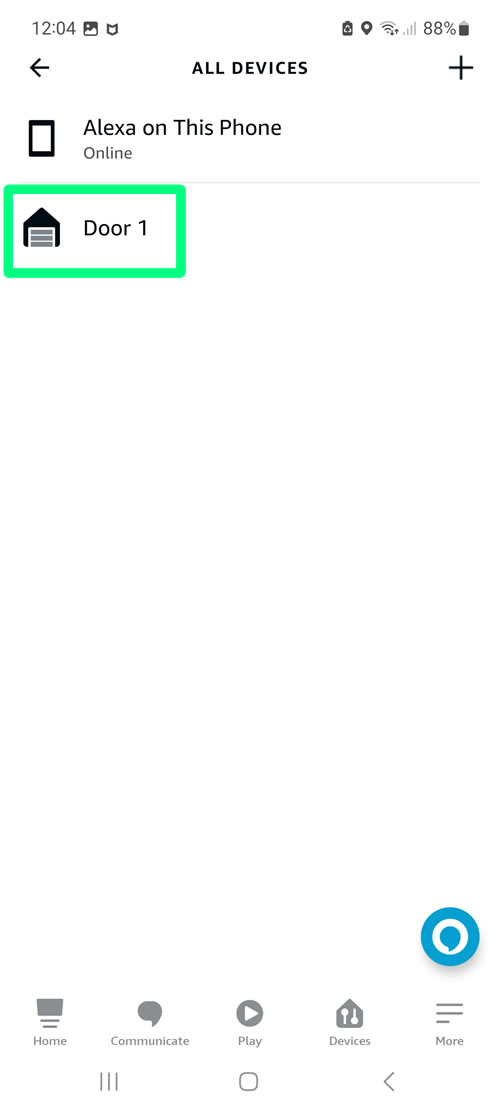
10. W tej sekcji można wybrać i edytować ustawienia.


